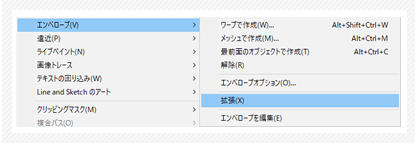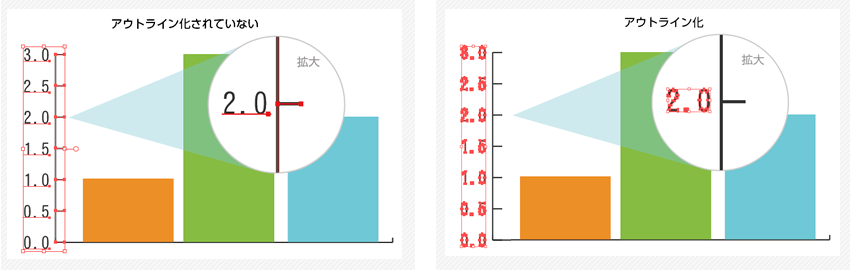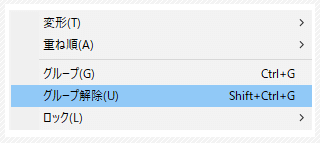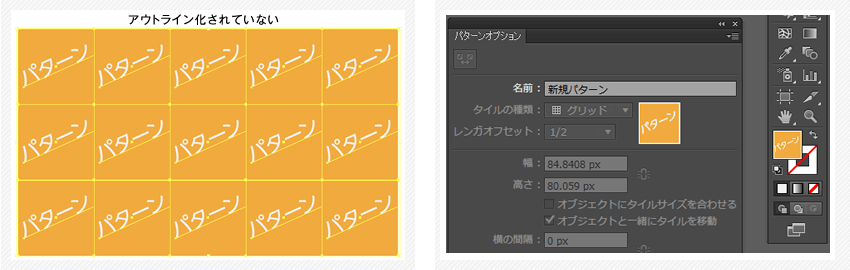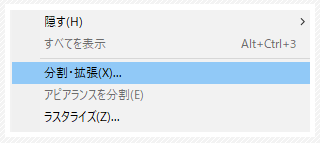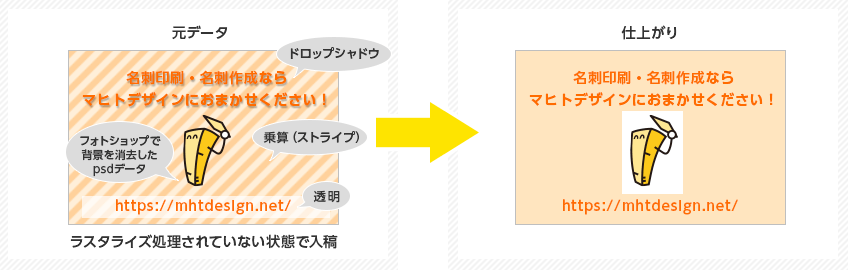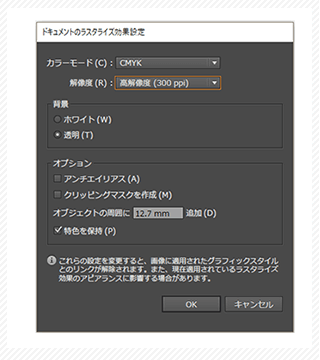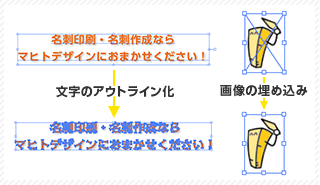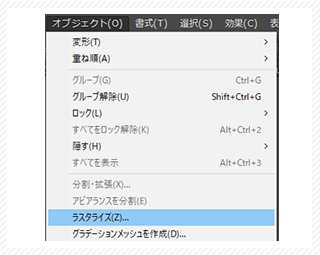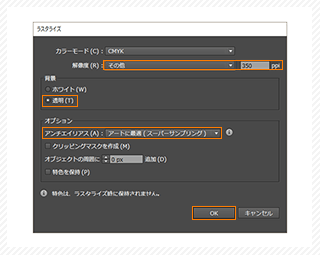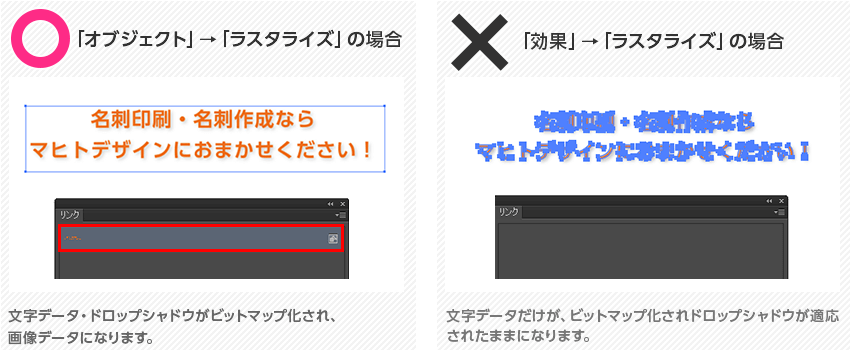イラレ効果機能について
illustratorで作成するにあたり、下記の機能に含まれたフォントは、フォント検索やドキュメント情報でフォントが検知されない場合があります。そのままご入稿された場合、文字が正常に印刷されません。
以下の注意点をご覧いただき、アウトラインを作成していただくようお願いいたします。
下記の項目は全てデータチェック・納品後の保証は対象外です。予めご了承ください。
エンベロープ使用時の注意点
文字の形を変形する「エンベロープ」を使用しますと、その文字データをアウトライン化することができません。
そのまま入稿されますと、フォントが置き換えられ弊社で見つけることが出来ません。
必ず、先にアウトライン化した文字でエンベロープを作成してください。
エンベローブを使用してアウトラインをする場合
エンベロープを作成されている場合は、拡張を行ってください。
エンベロープを使用しているオブジェクトを選択し、「オブジェクト」→「エンベローブ」→「拡張」
グラフ使用時の注意点
グラフ内に使われているフォントのアウトライン処理は弊社でもチェックが出来ません。
アウトライン処理をしないで入稿されたデータは別のフォントに置き換えられて印刷されます。
また、レイアウトも崩れてしまう可能性もございます。必ず、アウトライン化した状態でご入稿ください。
グラフを使用してアウトラインをする場合
一旦グループ解除して個別に選択する事で、アウトライン化が可能になります。
グラフを選択し、「オブジェクト」→「グループ解除」
パターン使用時の注意点
文字を使ってパターンを作成する場合は、文字部分を先にアウトライン化してからパターンに設定していただくようお願いいたします。そのまま入稿されますと、フォントが置き換えられ弊社で見つけることが出来ません。
どうしてもフォント情報の残ったパターンを使用される場合は、下記の「パターンを使用して後からアウトラインをする場合」を行ってください。
パターンを使用して後からアウトラインをする場合
パターン全体を選択し、「オブジェクト」→「分割・拡張」
透明効果の注意点
illustratorの透明やドロップシャドウなどの効果を使用したデーターは、正常に印刷されない場合がございます。必ず、ラスタライズ処理を行ってから、データをご入稿してください。
・ラスタライズとは、画像やテキストのアウトラインデータをビットマップ(ドット)化することです。
・illustratorの透明効果は、バージョン9.0以降の機能です。
ラスタライズ処理の方法illustratorバージョン9.0以降
1.ドキュメントのラスタライズ効果設定
「効果」→「ドキュメントのラスタライズ効果設定」
解像度は、高解像度(300ppi)か、その他(350〜400ppi)を選択してください。解像度がスクリーン(72ppi)の場合、「ドロップシャドウ」や「ぼかし」などの特殊効果が粗く表示・印刷されます。
2.アウトライン化と埋め込み
文字データのアウトライン化、画像の埋め込みを行ってください。 各方法については、下記リンクを参照ください。
3.ラスタライズ処理
トリムマーク(トンボ)以外のデータを全て選択し、「オブジェクト」→「ラスタライズ」を選択してください。
4.数値の設定
解像度:その他(350~400dpi) / 背景:透明 / オプション:アンチエイリアス:アートに最適を設定してください。
その他のチェックボックスは外してください。
- ・ラスタライズ処理を行うと、画面上では画像が少し粗くなったように見える場合がありますが、仕上がりには影響しません。
- ・「効果」→「ラスタライズ」ではなく、必ず「オブジェクト」→「ラスタライズ」を行うようにしてください。
「効果」→「ラスタライズ」の場合、リンクが埋め込みされません。
データ入稿用テンプレート
マヒトデザインでは「データ入稿用テンプレート」をご用意しております。
作成サイズ、トンボ、データの天地、断裁ズレに対応したガイドなどデータ作成時のポイントが設定してあります。